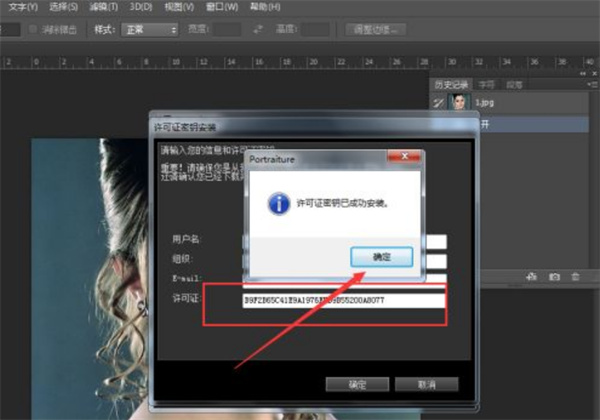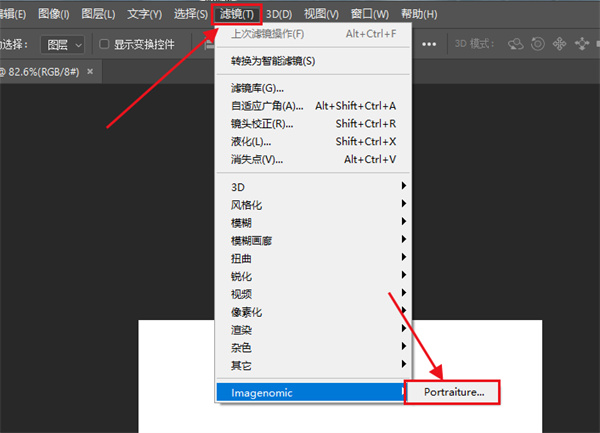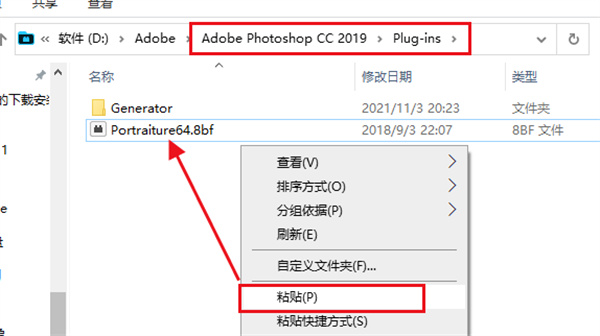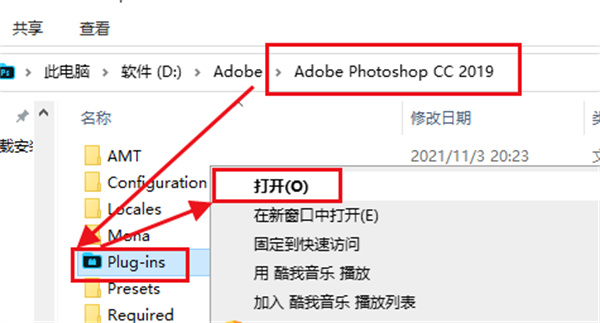Nik Software Color Efex Pro 4(调色滤镜插件)安装方法
1、我们下载好ps插件之后,鼠标右键-点击复制。
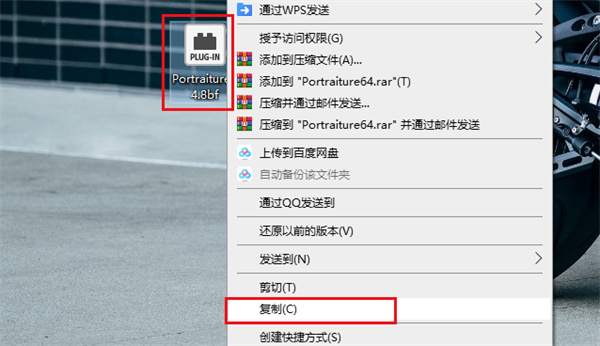
2、接下来点击PS-右键-打开文件所在位置。
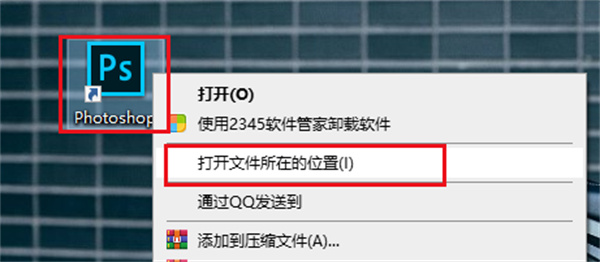
3、然后找到我们的PS插件文件夹【Plug-Ins】,选择打开文件。
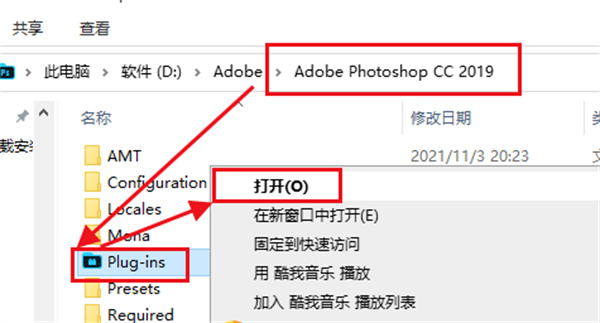
4、点击右键-粘贴(将刚才复制的插件粘贴到这里)。
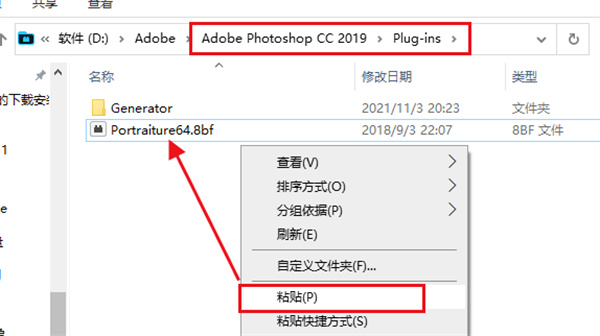
5、接下来就是打开PS,菜单栏-滤镜-下面就可以看到我们刚才安装的插件。
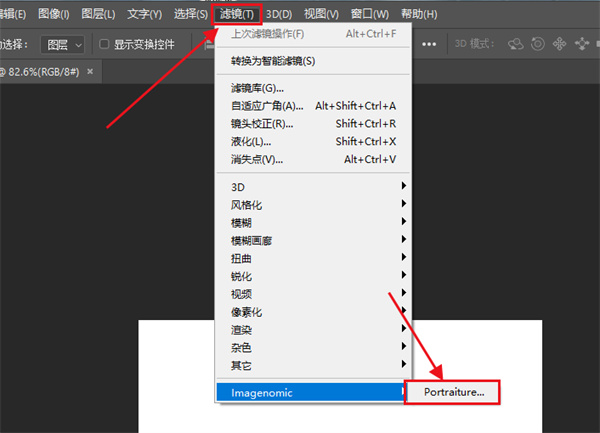
6、最后把我们的相关插件的许可证黏贴进去就可以了。
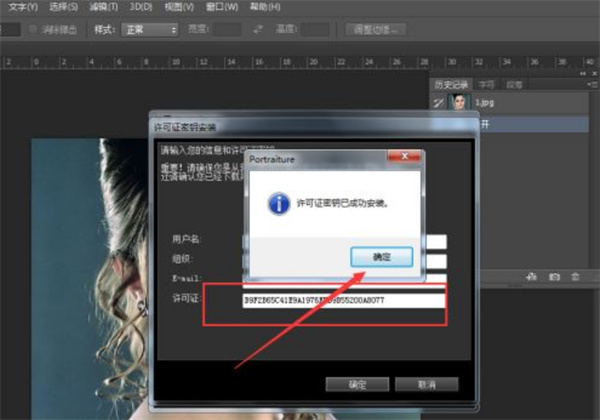
Nik Software Color Efex Pro 4(调色滤镜插件)常见问题
PS安装调色滤镜ColorEfexPro4后,打开PS即闪退的問題?
当我们在安装或使用PS调色滤镜ColorEfexPro4时,有时会出现打开PS即闪退的问题。这种情况通常是由以下原因导致的:
1、系统兼容性问题:在安装ColorEfexPro4之前,确保你的操作系统和PS版本是相互兼容的。如果两者不兼容,可能会导致闪退等问题。
2、驱动程序问题:有时候,PS闪退也可能与电脑中其他设备的驱动程序有关。尝试更新或重新安装这些设备的驱动程序,并确保它们与PS是兼容的。
3、病毒感染:恶意软件有时也会导致PS闪退。运行杀毒软件来扫描并清除任何潜在的病毒或恶意软件。
4、软件冲突:某些第三方软件可能会与PS产生冲突,并导致闪退等问题。尝试关闭所有其他正在运行的软件,并逐一打开PS来确定是否存在这种冲突。
Nik Software Color Efex Pro 4(调色滤镜插件)软件特点
Color Efex Pro 4提供了超过50个不同的滤镜和效果,涵盖了各种调整、修饰和艺术元素,如色彩校正、对比度增强、景深模拟、黑白转换、模糊效果、HDR效果等。这些滤镜和效果可以通过简单的拖放和调整参数来应用于照片,提供了无限的创意和改进照片的可能性。
该软件还提供了实时预览功能,使用户能够在应用滤镜和效果之前即时查看结果,从而快速实现预期的效果。此外,Color Efex Pro 4还具有批处理功能,可以同时对多个照片进行批量处理,提高工作效率。
Color Efex Pro 4与各种图像编辑软件(如Adobe Photoshop、Lightroom等)兼容,并作为插件或独立应用程序进行使用。这使得用户能够在自己熟悉的工作流程中无缝集成并应用Color Efex Pro 4的滤镜和效果。
总而言之,PS调色滤镜插件Nik Software Color Efex Pro 4提供了多种滤镜和效果,用于增强和优化照片的色彩和外观。它是摄影师和图像编辑人员的强大工具,提供了创意和改进照片的广泛选择。
Nik Software Color Efex Pro 4(调色滤镜插件)软件功能
1、滤光片组合:一次添加多个过滤器,调整不透明度,并作出选择性的调整,以获得所需的外观。
2、增加8个新的过滤器:详细信息提取,明暗对比,复古电影效果,自然图像边界…
3、改进的过滤器:进步成像算法和新的控制的改进,如华晨/温暖,色调对比过滤器…
4、视觉预设:每个过滤器包含单独“的出发点,使其能够快速探索的创意选项。
5、过滤器的食谱:定制和分享与他人使用配方的过滤器组合。
6、历史浏览器:比较以前的编辑和不同的时装展示,快速,直观地。
7、GPU的处理和多核心优化:注意到你的CPU充分利用先进的显示适配器上发现的处理器以及所有的核心。
8、接口,互动,和工作流程:从过滤器,缩放控制,快捷键,以及更多的接口和交互改进的利益。